VG27AH LCD-skjerm. Brukerhåndbok
|
|
|
- Håvard Gjerde
- 7 år siden
- Visninger:
Transkript
1 VG27AH LCD-skjerm Brukerhåndbok
2 Innhaldsliste Merknader... iii Sikkerhetsinformasjon... iv Håndtering og rengjøring... v 1.1 Velkommen! Innholdet i pakken En introduksjon til skjermen Sett forfra Sett bakfra Oppleve 3D-virtuelle effekter Slik setter du på skjermfoten Slik justerer du skjermen Slik tar du av armen (for montering på vegg med VESA-feste) Skjermmeny (OSD) Slik konfigurerer du Introduksjon til skjermmenyer Spesifikasjoner Feilsøking (vanlige spørsmål) Innstillinger som støttes Copyright 2012 ASUSTeK COMPUTER INC. Alle rettigheter forbeholdt. Ingen del av denne håndboken, inkludert produktene og programvaren som beskrives i den, med unntak for dokumentasjon som oppbevares av forbrukeren av backuphensyn, kan reproduseres, overføres, transkriberes, lagres i et informasjonsgjenfinningssystem eller oversettes til noe språk i noen form eller på noen måte, uten at godkjenning fra ASUSTeK COMPUTER INC. foreligger. Garantien på produktet og servicetilbud vil slutte å gjelde hvis: (1) produktet er reparert, modifisert eller endret, med mindre reparasjonen, modifikasjonen eller endringen er skriftlig godkjent av ASUS; eller (2) serienummeret på produktet er uleselig eller mangler. ASUS TILBYR DENNE HÅNDBOKEN SOM DEN ER, UTEN GARANTIER AV NOEN SLAG, VERKEN UTTALTE ELLER IMPLISITTE, INKLUDERT, MEN IKKE BEGRENSET TIL IMPLISITTE GARANTIER OM ELLER TILSTAND AV SALGBARHET ELLER EGNETHET TIL ET BESTEMT FORMÅL. UNDER INGEN OMSTENDIGHETER STÅR ASUS, SELSKAPETS LEDELSE, KONSULENTER, ANSATTE ELLER REPRESENTANTER ANSVARLIG FOR INDIREKTE, SPESIELLE, VILKÅRLIGE ELLER FØLGESMESSIGE SKADER (INKLUDERT ERSTATNING FOR TAP AV INNTEKT, TAP AV FORRETNINGSDRIFT, TAP AV BRUK ELLER DATA ELLER OPPHOLD I FORRETNINGSDRIFT OG LIGNENDE), SELV OM ASUS HAR BLITT UNDERRETTET OM AT SLIKE SKADER KAN OPPSTÅ PÅ GRUNN AV DEFEKTER ELLER FEIL I DENNE HÅNDBOKEN ELLER DETTE PRODUKTET. SPESIFIKASJONENE OG INFORMASJONEN I DENNE HÅNDBOKEN ER KUN GITT I INFORMASJONSØYEMED, OG KAN TIL ENHVER TID ENDRES UTEN FORVARSEL, OG MÅ IKKE OPPFATTES SOM EN FORPLIKTELSE FRA ASUS SIDE. ASUS PÅTAR SEG IKKE ANSVAR ELLER ERSTATNINGSANSVAR FOR FEIL ELLER UNØYAKTIGHETER SOM DENNE HÅNDBOKEN MÅTTE INNEHOLDE, INKLUDERT PRODUKTENE OG PROGRAMVAREN SOM BESKRIVES I DEN. Produkter og firmanavn i denne håndboken kan eller kan ikke være registrerte varemerker eller opphavsrettslig beskyttede merker for sine respektive selskaper, og brukes kun for å identifisere og forklare, og til nytte for eierne, uten forsett om krenkelser. ii
3 Merknader Federal Communications Commission Statement Dette apparatet overholder del 15 av FCC-regelverket. Bruk er underlagt de to følgende forholdene: Dette apparatet vil ikke forårsake skadelige forstyrrelser, og Apparatet må akseptere innkommende forstyrrelser, inkludert forstyrelser som kan forårsake uønsket operasjon. Dette apparatet er testet og er funnet å overholde grensene for et digitalt apparat av klasse B, i overensstemmelse med del 15 av FCC-regelverket. Disse grensene er satt for å gi rimelig beskyttelse mot skadelige forstyrrelser ved bruk i hjemmet. Dette apparatet genererer, bruker og kan utstråle radiofrekvensenergi og kan, hvis det ikke settes opp og brukes i henhold til produsentens instruksjoner, forårsake skadelige forstyrrelser i radiokommunikasjon. Det kan imidlertid ikke garanteres at forstyrrelser ikke vil finne sted ved enkelte tilfeller. Hvis apparatet forårsaker skadelige forstyrrelser på radio- eller TV-mottak, noe som kan avgjøres ved å slå apparatet av og på, oppfordres brukeren til å bli kvitt forstyrrelsene på en eller flere av følgende måter: Vri på eller flytt mottakerantennen. Øk avstanden mellom apparatet og mottakeren. Koble apparatet til et strømuttak som er på en annen strømkrets enn den som mottakeren er koblet til. Ta kontakt med forhandleren eller en erfaren radio/tv-tekniker for å få hjelp. Som en Energy Star -partner har selskapet avgjort at dette produktet overholder Energy Star -retningslinjene for energieffektivitet. Erklæring fra Det canadiske kommunikasjonsdepartementet Dette digitale apparatet overskrider ikke klasse B-grensene for utslipp av radiostøy fra digitale apparater, som er beskrevet i Det canadiske kommunikasjonsdepartementet sitt regelverk om radioforstyrrelser. Dette digitale apparatet av klasse B overholder det canadiske ICES-003. iii
4 Sikkerhetsinformasjon Før du setter opp skjermen, må du lese nøye gjennom all dokumentasjon som fulgte med i pakken. For å unngå brann eller elektrisk støt må skjermen aldri utsettes for regn eller fuktighet. Prøv aldri å åpne skjermkabinettet. Den farlige høye spenningen inne i skjermen kan gi alvorlige personskader. Hvis strømforsyningen er ødelagt, må du ikke prøve å reparere den selv. Kontakt en kvalifisert tekniker eller forhandleren. Før du tar i bruk produktet, må du passe på at alle kabler og ledninger er koblet til riktig, og at strømledningene ikke er skadet. Hvis du oppdager skader, må du umiddelbart kontakte forhandleren. Sporene og åpningene bak på og oppå kabinettet brukes til ventilasjon. Ikke blokker disse åpningene. Produktet må aldri plasseres i nærheten av eller over en radiator eller varmekilde med mindre det er rikelig med lufting rundt apparatet. Skjermen må kun drives med den typen strømkilde som indikeres på etiketten. Hvis du ikke er sikker på hva slags strømforsyning du har hjemme, kan du kontakte forhandleren eller det lokale strømselskapet. Bruk riktig støpsel, som overholder den lokale strømstandarden. Ikke overbelast forgreninger og skjøteledninger. Overbelastning kan føre til brann eller elektrisk støt. Unngå støv, fuktighet og ekstreme temperaturer. Ikke plasser skjermen på steder der den kan bli våt. Plasser skjermen på en stødig overflate. Ta ut kontakten på apparatet i tordenvær eller hvis det ikke skal brukes over lengre tid. Dette beskytter skjermen mot skader på grunn av spenningshopp. Du må aldri dytte gjenstander eller søle væske av noe slag inn i åpningene på skjermkabinettet. For å sikre at skjermen fungerer tilfredsstillende, må den kun brukes sammen med UL-merkede datamaskiner som har riktig konfigurerte kontakter merket med V vekselstrøm. Hvis du opplever tekniske problemer med skjermen, må du kontakte en kvalifisert tekniker eller forhandleren. Stikkontakten må være installert nær utstyret og være lett tilgjengelig. iv
5 Håndtering og rengjøring Før du løfter opp eller flytter skjermen, bør du koble fra kabler og strømledningen. Løft på riktig måte når du flytter skjermen. Når du løfter opp eller bærer skjermen, må du ta tak i endene på skjermen. Ikke løft skjermen etter stativet eller stå på ledningen. Rengjøring. Skru av skjermen og ta ut strømledningen. Rengjør skjermen med en lofri, ikke slipende klut. Vanskelige flekker kan fjernes med en klut som er fuktet med et mildt rengjøringsmiddel. Ikke bruk rengjøringsmidler som inneholder alkohol eller aceton. Bruk et rengjøringsmiddel som er beregnet for bruk med LCD-skjermer. Ikke spray rengjøringsmiddel rett på skjermen, siden det kan renne inn i skjermen og føre til at man får elektrisk støt. Det følgende er normalt for skjermen: Skjermen kan flimre når den brukes for første gang på grunn av måten fluorescerende lys fungerer på. Skru strømmen av og på med strømknappen for å få flimringen til å forsvinne. Det kan være noe ujevn lysstyrke på skjermen avhengig av hva slags mønster du har på skrivebordet. Når det samme bildet vises i mange timer på rad, kan et skyggebilde av den foregående skjermen henge igjen når du bytter til et nytt bilde. Skjermen vil etter en tid få normalbildet tilbake, eller du kan skru av strømmen med strømbryteren og la skjermen være avslått i noen timer. Hvis skjermen blir svart eller blinker, eller ikke fungerer lenger, må du kontakte forhandleren eller servicesenteret for å få den fikset. Ikke prøv å reparere skjermen selv! Ikoner som brukes i håndboken ADVARSEL: Informasjon for å forhindre at du skader deg når du prøver å utføre en oppgave. VÆR FORSIKTIG: Informasjon for å forhindre skade på komponentene når du prøver å utføre en oppgave. VIKTIG: Fremgangsmåter du MÅ følge for å utføre en oppgave. MERK: Tips og ekstra informasjon som kan hjelpe deg å utføre en oppgave. v
6 Her finner du mer informasjon Det henvises til følgende kilder for mer informasjon og for produkt- og programvareoppdateringer. 1. ASUS hjemmesider ASUS globale hjemmesider gir deg oppdatert informasjon og ASUS maskinvare- og programvareprodukter. Det henvises til asus.com 2. Tilleggsdokumentasjon Produktpakken kan inneholde tilleggsdokumentasjon som forhandleren har lagt ved. Disse dokumentene er ikke en del av standardpakken. vi
7 1.1 Velkommen! Takk for at du kjøpte denne ASUS LCD-skjermen! Den seneste LCD-bredskjermen fra ASUS gir et skarpere, bredere og lysere bilde, i tillegg til at den inneholder en rekke funksjoner og innhold som gir en bedre seeropplevelse. Med alle funksjonene denne skjermen har, kan du glede deg over en praktisk og behagelig visuell opplevelse! 1.2 Innholdet i pakken Kontroller at pakken inneholder følgende elementer: LCD-skjerm Strømkabel VGA-kabel DVI-kabel 3,5 mm lydkabel FPR 3D-briller Hurtigstartguide Garantikort Hvis noen av gjenstandene ovenfor er skadet eller mangler, må du umiddelbart kontakte forhandleren. ASUS VG27AH LCD-skjerm 1-1
8 1.3 En introduksjon til skjermen Sett forfra Strømknapp/strømlampe: Trykk på denne knappen for å skru skjermen på og av. Tabellen nedenfor viser hva fargene i strømlampen betyr. Status Blå Gul AV Beskrivelse PÅ Hvilemodus AV 2. Kildevalg-knapp: Trykk på denne knappen for å velge inngangskilde. 3. -knappen: Trykk på denne knappen for å øke verdien av den valgte funksjonen eller for å gå til forrige funksjon. Lysstyrke-hurtigtast 1-2 Kapittel 1: Produktintroduksjon
9 4. -knappen: Trykk på denne knappen for å bekrefte/velge ikonet (funksjonen) som er markert, når skjermmenyen er aktivert. Avslutter hurtigtast-skjermmenyen. 5. -knappen: Trykk på denne knappen for å senke verdien av den valgte funksjonen eller for å gå til neste funksjoner. Dette er også en funksjonsknapp for justering av lydnivå. 6. -knappen: Trykk på denne hurtigtasten for å slå på/av "2D to 3D (2D til 3D)"-funksjonen for 2D-inngangsbilder. 2D to 3D: OFF Menu: Exit 7. -/ -knapp: Trykk på denne hurtigtasten for å bytte fra seks forhåndsinnstilte videomoduser (Scenery Mode (Landskapsmodus), Standard Mode (Standardmodus), Theater Mode (Kinomodus), Game Mode (Spillmodus), Night View Mode (Nattvisningsmodus) og srgb) med SPLENDID Video Intelligence Technology. Går ut fra skjermmenyen eller går tilbake til forrige meny når skjermmenyen er aktiv. Trykk lenge på denne knappen for å justerere denne skjermen automatisk til optimal posisjon, klokkefrekvens og fase (kun i VGA-modus). ASUS VG27AH LCD-skjerm 1-3
10 1.3.2 Sett bakfra Kontakter på baksiden 1. Spor for Kensington-lås. 2. Strømkontakt: Denne kontakten er for strømledningen. 3. HDMI-INN-port: Denne porten er for tilkobling med en HDMIkompatibel enhet. Støtte for 3D-grafikkort HDMI 1.4; DVD-spiller HDMI 1.4 og Blu-ray 3D. 4. DVI-port: Denne 24-pinnerskontakten er beregnet på et digitalt DVI- D-signal fra en datamaskin. 5. VGA-port: Denne 15-pinnerskontakten er beregnet på et VGA-signal fra en datamaskin. 6. PC-lydinngang: Denne 3,5 mm stereokontakten er for PClydtilkobling. 7. Hodetelefonutgang: Denne 3,5 mm stereokontakten er for hodetelefon-lydtilkobling. 8. Screw holes for VESA Wall Mount. 1-4 Kapittel 1: Produktintroduksjon
11 Funksjonen "2D to 3D (2D til 3D)" støttes gjennom hver inngangsport. Funksjonen "Real 3D (Ekte 3D)" støttes kun gjennom HDMI-INN (HDMI-INN)- porten Oppleve 3D-virtuelle effekter Dette er en 3D LCD-monitor som støtter HDMI 1.4 3D-video eller skaper 3D-effekt ved å slå på funksjonen som konverterer 2D til 3D. Videoformatet som støttes for 3D-effekt på HDMI-inngangen, er «side ved side (halv)», «topp-og-bunn» og «rammepakking». Se en liste med støttede signaltider i avsnitt 3.4. Koble til HDMI-kabelen Koble en HDMI-kabel mellom monitoren og den 3D-kompatible enheten. Du kan spille av 3D-innhold og nyte 3D-effekt på VG27AH LCD-monitoren. Kontroller at HDMI-kabelen er ordentlig koblet til monitoren og den 3D-kompatible enheten for at 3D-effekten skal fungere. ASUS VG27AH LCD-skjerm 1-5
12 2.1 Slik setter du på skjermfoten Slik setter du på skjermfoten: 1. Fest sokkelen til armen. 2. Fest med skruen for å koble sokkelen til armen. Du kan enkelt stramme skruene med fingrene. 3. Fjern høydejusteringslåsen fra armen Høydejusteringslåsen bør ALDRI fjernes FØR du plasserer skjermen LODDRETT på et flatt og rent bord. 2-1 Kapittel 2: Oppsett
13 2.2 Slik justerer du skjermen For de beste visningsforholdene anbefaler vi at du ser på skjermen rett forfra og så justerer skjermen til den vinkelen som føles mest behagelig for deg. Hold sokkelen fast når du justerer vinkelen for å hindre at skjermen faller. Du kan vinkle skjermen fra -5 til +15, svinge fra venstre til høyre innenfor 150, og løfte skjermens høyde med omtrent 100 mm. -5 ~ mm Det er normalt at skjermen rister litt når du justerer betraktningsvinkelen. ASUS VG27AH LCD-skjerm 2-2
14 2.3 Slik tar du av armen (for montering på vegg med VESA-feste) Den avtakbare armen til denne skjermen er spesielt laget for VESAveggmontering. Slik tar du av armen: 1. Koble fra strømledningen og signalkablene. 2. Senk skjermen til laveste mulige høyde, og sett deretter inn høydejusteringslåsen. 3. Plasser forsiktig skjermen med fronten ned på et flatt og rent bord. 4. Bruk en skrutrekker og fjern de fire skruene på armen (figur 1) og fjern deretter armen fra skjermen (figur 2). Vi anbefaler at du dekker bordoverflaten med en myk klut så skjermen ikke blir skadet. Hold stativet mens du fjerner skruene. VESA-veggfestesettet (100 x 100 mm) kjøpes separat. Bruk kun et UL-merket veggfeste som minimum tåler en belastning på 28 kg (skruestørrelse: M4 x 12 mm). 2-3 Kapittel 2: Oppsett
15 3.1 Skjermmeny (OSD) Slik konfigurerer du VG27A Splendid Color Image Input Select System Setup Scenery Mode Standard Mode Theater Mode Game Mode Night View Mode srgb Move Menu Exit 1. Trykk på [ ]-knappen for å aktivere skjermmenyen. 2. Bruk [ ]- eller [ ]-knappen for å bla gjennom funksjonene. Marker og aktiver den ønskede funksjonen ved å trykke på [ ]-knappen. Hvis den valgte funksjonen har en undermeny, kan du bruke [ ] og [ ]-knappen igjen for å bla gjennom funksjonene i undermenyen. Marker og aktiver den ønskede undermenyfunksjonen ved å trykke på [ ]-knappen. 3. Bruk [ ] og [ ]-knappen for å endre innstillingene til den valgte funksjonen. 4. Trykk på [ / ]-knappen for å avslutte skjermmenyen. Gjenta steg 2 og 3 for å justere andre funksjoner. ASUS VG27AH LCD-skjerm 3-1
16 3.1.2 Introduksjon til skjermmenyer 1. Splendid Denne funksjonen inneholder seks underfunksjoner som du kan velge slik du ønsker. Hver modus har et nullstillingsalternativ som lar deg beholde innstillingen eller gå tilbake til forhåndsinnstillingen. VG27A Splendid Color Image Input Select System Setup Scenery Mode Standard Mode Theater Mode Game Mode Night View Mode srgb Move Menu Exit Scenery Mode (Landskapsmodus):Dette er det beste alternativet for visning av scenefoto med SPLENDID Video Intelligence-teknologi. Standard Mode (Standardmodus): Dette er det beste alternativet for redigering av dokumenter med SPLENDID Video Intelligence-teknologi. Theater Mode (Kinomodus):Dette er det beste alternativet for å se på film med SPLENDID Video Intelligence-teknologi. Game Mode (Spillmodus): Dette er det beste alternativet for å spille spill med SPLENDID Video Intelligence-teknologi. Night View Mode (Nattmodus): Dette er det beste alternativet for å vise spill med mørke scener eller å spille av film med mørke scener med SPLENDID Video Intelligence-teknologi. srgb Mode (srgb-modus): Kompatibel med srgb-fargerom. srgb-modus er det beste alternativet når du skal redigere dokumenter. I standardmodus, kan ikke funksjonene metning og ASCR konfigureres av bruker. I de andre modusene, er ikke srgb-funksjonen konfigurerbar av brukeren. 3-2 Kapittel 3: Skjermmeny (OSD = On-Screen Display)
17 2. Color (Farge) Sett en ønsket fargeinnstilling fra denne menyen. VG27A Splendid Color Image Input Select System Setup Brightness Contrast Saturation Color Temp. Skin Tone User Mode Natural Move Menu Exit Brightness (Lysstyrke): Justeringsforholdet er fra 0 til knappen aktiverer denne funksjonen. Contrast (Kontrast): Justeringsforholdet er fra 0 til 100. Saturation (Metningsgrad): Justeringsforholdet er fra 0 til 100. Color Temp. (Fargetemperatur): Inneholder fire fargemoduser: "Cool (Kjølig)", "Normal", "Warm (Varm)", og "User Mode (Brukermodus)". I Brukermodus for Fargetemperatur kan fargene R (rød), G (grønn) og B (blå) konfigureres av brukeren i intervallet 0 til 100. Skin Tone (Hudtoner): Inneholder tre fargemoduser inkludert "Reddish (Rødaktig)", "Natural (Naturlig)" og "Yellowish (Gulaktig)". 3. Image (Bilde) Sett de bilderelatert innstillingene fra denne menyen. VG27A Splendid Color Image Input Select System Setup Sharpness Trace Free Aspect Control ASCR 3D Mode Selection 3D Depth Position Focus Move Menu Exit 0 60 Full OFF 5 ASUS VG27AH LCD-skjerm 3-3
18 Sharpness (Bildeskarphet): Justere bildeskarpheten. Justeringsforholdet er fra 0 til 100. Trace Free (Reaksjonstid): Øke reaksjonshastigheten. Justeringsforholdet er fra 0 til 100. Aspect Control (Størrelseforhold): Juster bredde/høydeforholdet til "4:3", "Full" eller "OverScan (Overskann)". ("Over Scan (Overskann)"-forholdet er kun tilgjengelig for HDMI-kilder.) ASCR: Slå ASCR (ASUS Smart Contrast Ratio (ASUS smart kontrastforhold)-funksjonen) på eller av. (Kun tilgjengelig ved Scenery (Landskap), Theater (Kino), Game (Spill) og Night View (Nattvisning)-modus.) 3D Mode Selection (Valg av 3D-modus): Velg type for 3D-bilder. Default (Standard): Slår funksjonen "2D to 3D (2D til 3D)" av. 2D to 3D (2D til 3D): Slår funksjonen "2D to 3D (2D til 3D)" på for 2D-inngangsbilder (du kan også trykke på hurtigtasten for tilgang til denne funksjonen). 3D Top-and-Bottom (3D topp og bunn), 3D Sideby-Side (Half) (3D side om side (halv)): Velg type for innkommende 3D-bilder. Menyen "3D Mode Selection (Valg av 3D-modus)" er kun tilgjengelig for inngangskilde 2D. Menyen "3D Top-and-Bottom (3D topp og bunn)"og "3D Side-by-Side (Half) (3D side om side (halv))" er bare tilgjengelig for HDMI-kilde som 720p/1080i/1080p timing og ingen InfoFrame på 3D-type. 3D Depth (3D-dybde): Justerer feltdybden på 3D-bilder. Justeringsforholdet er fra 1 til 10. Position (Posisjon): Justere den horisontale posisjonen (H-Position) og den vertikale posisjonen (V-Position) til bildet. Justeringsforholdet er fra 0 til 100. (Kun tilgjengelig for VGAinnmating.) Focus (Fokus): Redusere støy i form av horisontale og vertikale linjer i bildet ved å justere henholdsvis fase (Phase) og klokkefrekvens (Clock). Justeringsforholdet er fra 0 til 100. (Kun tilgjengelig for VGA-innmating.) Fase justerer fasen til pikslenes klokkesignal. Hvis fasen ikke er riktig justert, kan du se horisontale forstyrrelser på skjermen. Clock kontroller hvor mange piksler som skannes for hvert horisontale sveip. Hvis klokkefrekvens er feil, kan du se vertikale striper på skjermen og et feilproporsjonert bilde. 3-4 Kapittel 3: Skjermmeny (OSD = On-Screen Display)
19 4. Input Select (Valg av kilde) Velg ønsket kilde fra "VGA", "DVI", "HDMI 1" og "HDMI 2". VG27A Splendid Color Image Input Select VGA DVI HDMI 1 HDMI 2 System Setup Move Menu Exit 5. System Setup (Systemoppsett) Juster systemkonfigurasjonen. VG27A Splendid Color Image Input Select System Setup Splendid Demo Mode Volume ECO Mode QuickFit OSD Setup Language Information All Reset Move Menu Exit OFF 50 OFF English Splendid Demo Mode (Splendid Demo-modus): Deler skjermen i to for å sammenlikne Splendid-moduser. (Kun tilgjengelig ved Scenery (Landskap), Theater (Kino), Game (Spill) og Night View (Nattvisning)-modus.) Volume (Lydnivå): Justerer høyttaleren og lydstyrken i hodetelefonene. Justeringsforholdet er fra 0 til 100. ECO Mode (ECO-modus): Aktiver økonomimodus for å spare strøm. (Enkelte nivåer av grått kan forsvinne når ECO Mode er på. Lysstyrken i økonomimodus er for lav til å se alle grå detaljer når kontrastforholdet er satt til 100.) QuickFit: Inneholder tre mønstre: (1) Grid pattern (rutenettmønster) (2) Paper Size (papirstørrelse) (3) Photo size (bildestørrelse). ASUS VG27AH LCD-skjerm 3-5
20 1. Rutenettmønster: Gjør det enklere for designere og andre brukere å organisere innhold og layout på en side for å oppnå konsekvens i utseende og følelse. Alignment Grid 2. Papirstørrelse: Lar brukere se dokumentene deres i ekte størrelse på skjermen. A4 Letter 3. Bildestørrelse: Gjør det mulig for fotografer og andre brukere å se bildene skarpt og redigere dem i virkelig størrelse på skjermen. 4x6 3x5 2x2 3-6 Kapittel 3: Skjermmeny (OSD = On-Screen Display)
21 8x10 5x7 OSD Setup (Oppsett av skjermmeny): H-Position / V-Position (Horisontal / vertikal posisjon): Justerer den horisontale posisjonen (H-Position) eller den vertikale posisjonen (V-Position) for skjermmenyen fra 0 til 100. OSD Timeout (Tidsavbrudd for skjermmeny): Justerer hvor lenge skjermmenyen skal vises fra 10 til 120 sekunder. DDC/CI: Aktiverer eller deaktiverer DDC/CI-funksjonen. Transparency (Gjennomsiktighet): Justerer bakgrunnen for skjermmenyen fra ugjennomsiktig til transparent. Language (Språk): Det er 17 språk å velge mellom, deriblant «engelsk», «fransk», «tysk», «spansk», «italiensk», «nederlandsk», «russisk», «tradisjonell kinesisk», «forenklet kinesisk», «japansk», «polsk», «tyrkisk», «portugisisk», «tsjekkisk», «kroatisk», «ungarsk» og «rumensk». Information (Informasjon): Viser skjerminformasjonen. All Reset (Nullstill alt): Du må velge "Yes (Ja)" for å gjenopprette standardinnstillingene. ASUS VG27AH LCD-skjerm 3-7
22 3.2 Spesifikasjoner Paneltype Skjermstørrelse Fargemetning (NTSC) TFT LCD 27 (68,6 cm) 72% (srgb) Ekte oppløsning 1920 x 1080 Full HD 1080P Punktavstand Ja 0,3114 mm Lysstyrke (typisk) 250 cd/m 2 Kontrastforhold (typisk) 1000:1 ASUS Smart Contrast Ratio (ASCR) (ASUS smart kontrastforhold). Visningsvinkel (H/V) CR 10 Visningsfarger Reaksjonstid Trace Free Technology SPLENDID Video Intelligence Technology SPLENDID -alternativer Valg av hudtone Fargetemperaturalternativer HDCP Stereohøyttaler Automatisk justeringshurtigtast Lysstyrke-justeringshurtigtast Hurtigtast for justering av lydstyrke Inngangsvalg-hurtigtast 2D-til-3D-hurtigtast PC-inngang PC-lydinngang :1 (med ASCR på) 178 (H) /178 (V) 16,7 M 5 ms (grå til grå) Ja Ja 6 forhåndsinnstillinger av video (med hurtigtast) 3 moduser 4 moduser (9300K/7500K/6500K/ brukermodus) Ja 3 W x 2 stereo, RMS Ja Ja Ja Ja Ja DVI, D-Sub Ja (3,5 mm minikontakt) Videoinngang HDMI 1.4 (støtter Blu-ray 3D) AV-lydinngang HDMI 1.4 Øretelefonkontakt Dekselfarger Strøm-LED Ja (3,5 mm minikontakt) Black Helning +15 ~ -5 Blå (på) / gul (ventemodus) 3-8 Kapittel 3: Skjermmeny (OSD = On-Screen Display)
23 Sving +150 ~ -150 Høydejustering VESA-veggfeste Kensington-lås Vekselstrømspenning Strømforbruk Temperatur (drift) Temperatur (ikke i drift) Mål (B x H x D) Vekt (tilnærmet) Godkjenninger * Spesifikasjonene kan endres uten forvarsel. 100 mm 100 x 100 mm Ja Vekselstrøm: 100 ~ 240 V Strøm på: < 45 W (maks.) Energy Star: < 37,25 W Ventemodus: < 1 W Strøm av: < 1 W 0 C ~ +35 C -20 C ~ +60 C 643 x 438 x 250 mm (maskin) 711 x 540 x 227 mm (pakke) 8,3 kg (netto); 11,8 kg (brutto) Energy Star 5.0, UL/cUL, CB, CE, ErP, FCC, CCC, BSMI, Gost-R, C-Tick, VCCI, J-MOSS, PSE, RoHS, WEEE, Windows 7 WHQL, Green ASUS ASUS VG27AH LCD-skjerm 3-9
24 3.3 Feilsøking (vanlige spørsmål) Problem Mulig løsning Strømlampen lyser ikke Trykk på -knappen for å se om skjermen er PÅ. Se om strømledningen er godt koblet til skjermen og strømuttaket. Strømlampen lyser gult, og det er ikke bilde på skjermen. Se om skjermen og datamaskinen er PÅ. Se om signalkabelen er riktig koblet til skjermen og datamaskinen. Undersøk signalkabelen og se om noen av pinnene er bøyd. Koble datamaskinen til en annen tilgjengelig skjerm for å se om datamaskinen fungerer som den skal. Skjermbildet er for lyst eller for mørkt. Skjermbildet spretter, eller det er et bølgemønster i bildet. Det er fargedefekter i skjermbildet (hvitt ser ikke hvitt ut) 3D-funksjon fungerer ikke bra Juster kontrast- og lysstyrkeinnstillingene i skjermmenyen. Se om signalkabelen er riktig koblet til skjermen og datamaskinen. Flytt elektriske apparater som kan forårsake elektriske forstyrrelser. Undersøk signalkabelen og se om noen av pinnene er bøyd. Tilbakestill alle innstillingene (All Reset) via skjermmenyen. Juster R/G/B-fargeinnstillingene eller velg innstillingen for fargetemperatur i skjermmenyen. For "2D to 3D (2D til 3D)": Trykk på "2D to 3D (2D til 3D)"-hurtigtasten [ ] for å slå på denne funksjonen dersom inngangsbildet er 2D. Juster "3D Depth (3D-dybde)" i OSD-menyen for å justere 3D-ytelse. For Real 3D (Ekte 3D): Sørg for at inngangskilden er HDMI og at kabelen er koblet til. DVI & VGA støttes ikke for Real 3D (Ekte 3D). Sørg for at grafikkortet ditt eller DVD-spillerne støtter HDMI 1.4. Sørg for at 3D-brillene brukes for denne skjermen. Sørg for at datamaskinen ble installert med Microsoft Windows Vista- eller Windows 7-operativsystemet og med en 3D-mediespiller Kapittel 3: Skjermmeny (OSD = On-Screen Display)
25 3.4 Innstillinger som støttes Bildeoppløsning Oppdateringshastighet Horisontal 640x480 60Hz 31,469KHz 640x480 67Hz 35KHz 640x480 75Hz 37,5KHz 720x400 70Hz 31,469KHz 800x600 56Hz 35,156KHz 800x600 60Hz 37,879KHz 800x600 72Hz 48,077KHz 800x600 75Hz 46,875KHz 832x624 75Hz 49,725KHz 848x480 60Hz 31,02KHz 1024x768 60Hz 48,363KHz 1024x768 70Hz 56,476KHz 1024x768 75Hz 60,023KHz 1152x864 75Hz 67,5KHz 1280x720 60Hz 44,444KHz 1280x720 60Hz 44,772KHz 1280x720 75Hz 56,456KHz 1280x768 60Hz 47,396KHz 1280x800 60Hz 49,306KHz 1280x800 60Hz 49,702KHz 1280x800 75Hz 62,795KHz 1280x960 60Hz 60KHz 1280x Hz 63,981KHz 1280x Hz 79,976KHz 1366x768 60Hz 47,712KHz 1440x900 60Hz 55,935KHz 1440x900 60Hz 55,469KHz 1440x900 75Hz 70,635KHz 1680x Hz 64,674KHz 1680x Hz 65,29KHz 1920x Hz 67,5KHz 1920x Hz 66,587KHz 640x480P (HDMI) 59,94/60Hz 31,469KHz/31,5KHz 720x480P (HDMI) 59,94/60Hz 31,469KHz/31,5KHz ASUS VG27AH LCD-skjerm 3-11
26 Bildeoppløsning Oppdateringshastighet Horisontal 720x576P (HDMI) 50Hz 31,25KHz 1280x720P (HDMI) 50Hz 37,5KHz 1280x720P (HDMI) 59,94/60Hz 44,955KHz/45KHz 1440x480P (HDMI) 59,94/60Hz 31,469KHz/31,5KHz 1440x576P (HDMI) 50Hz 31,25KHz 1920x1080i (HDMI) 50Hz 28,125KHz 1920x1080i (HDMI) 59,94/60Hz 33,716KHz/33,75KHz 1920x1080P (HDMI) 50Hz 56,25KHz 1920x1080P (HDMI) 59,94/60Hz 67,433 KHz/67,5KHz 3D-visningsmoduser, primær timingliste (kun HDMI-inngang) Modell 3D-videoformat Bildeoppløsning 720P 1080i 1080P Frame Packing Side by Side(Half) Top-and-Bottom Side by Side(Half) Top-and- Bottom Side by Side(Half) Top-and-Bottom Frame Packing Side by Side(Half) Top-and-Bottom 1280x720P 50Hz 1280x720P 59,94/60Hz 1920x1080i 50Hz 1920x1080i 59,94/60Hz 1920x1080P 50Hz 1920x1080P 59,94/60Hz 1920x1080P 23,98/24Hz 1920x1080P 30Hz 3-12 Kapittel 3: Skjermmeny (OSD = On-Screen Display)
VS228-serien. LCD-skjerm. Brukerhåndbok
 VS228-serien LCD-skjerm Brukerhåndbok Innhaldsliste Merknader... iii Sikkerhetsinformasjon... iv Håndtering og rengjøring... v 1.1 Velkommen!... 1-1 1.2 Innholdet i pakken... 1-1 1.3 Slik setter du på
VS228-serien LCD-skjerm Brukerhåndbok Innhaldsliste Merknader... iii Sikkerhetsinformasjon... iv Håndtering og rengjøring... v 1.1 Velkommen!... 1-1 1.2 Innholdet i pakken... 1-1 1.3 Slik setter du på
PB298Q LCD-skjerm. Brukerhåndbok
 PB298Q LCD-skjerm Brukerhåndbok Innhaldsliste Merknader... iii Sikkerhetsinformasjon... iv Håndtering og rengjøring... v 1.1 Velkommen!... 1-1 1.2 Innholdet i pakken... 1-1 1.3 En introduksjon til skjermen...
PB298Q LCD-skjerm Brukerhåndbok Innhaldsliste Merknader... iii Sikkerhetsinformasjon... iv Håndtering og rengjøring... v 1.1 Velkommen!... 1-1 1.2 Innholdet i pakken... 1-1 1.3 En introduksjon til skjermen...
VW199-seriene LCD-skjerm Brukerhåndbok
 August 2011 VW199-seriene LCD-skjerm Brukerhåndbok Innholdsfortegnelse Merknader... iii Sikkerhetsinformasjon... iv Håndtering og rengjøring... v 1.1 Velkommen!... 1-1 1.2 Innholdet i pakken... 1-1 1.3
August 2011 VW199-seriene LCD-skjerm Brukerhåndbok Innholdsfortegnelse Merknader... iii Sikkerhetsinformasjon... iv Håndtering og rengjøring... v 1.1 Velkommen!... 1-1 1.2 Innholdet i pakken... 1-1 1.3
VG23AH LCD-skjerm. Brukerhåndbok
 VG23AH LCD-skjerm Brukerhåndbok Innhaldsliste Merknader... iii Sikkerhetsinformasjon... iv Håndtering og rengjøring... v 1.1 Velkommen!... 1-1 1.2 Innholdet i pakken... 1-1 1.3 En introduksjon til skjermen...
VG23AH LCD-skjerm Brukerhåndbok Innhaldsliste Merknader... iii Sikkerhetsinformasjon... iv Håndtering og rengjøring... v 1.1 Velkommen!... 1-1 1.2 Innholdet i pakken... 1-1 1.3 En introduksjon til skjermen...
VB199(x)L-serien LCD-skjerm. Brukerhåndbok
 VB199(x)L-serien LCD-skjerm Brukerhåndbok Innhaldsliste Merknader... iii Sikkerhetsinformasjon... iv Håndtering og rengjøring... v 1.1 Velkommen!... 1-1 1.2 Innholdet i pakken... 1-1 1.3 Sette sammen skjermen...
VB199(x)L-serien LCD-skjerm Brukerhåndbok Innhaldsliste Merknader... iii Sikkerhetsinformasjon... iv Håndtering og rengjøring... v 1.1 Velkommen!... 1-1 1.2 Innholdet i pakken... 1-1 1.3 Sette sammen skjermen...
VN248-serien LCD-skjerm. Brukerhåndbok
 VN248-serien LCD-skjerm Brukerhåndbok Innhaldsliste Merknader... iii Sikkerhetsinformasjon... iv Håndtering og rengjøring... v 1.1 Velkommen!... 1-1 1.2 Innholdet i pakken... 1-1 1.3 Slik setter du på
VN248-serien LCD-skjerm Brukerhåndbok Innhaldsliste Merknader... iii Sikkerhetsinformasjon... iv Håndtering og rengjøring... v 1.1 Velkommen!... 1-1 1.2 Innholdet i pakken... 1-1 1.3 Slik setter du på
PB238TR-serien LCD-skjerm. Brukerhåndbok
 PB238TR-serien LCD-skjerm Brukerhåndbok Innhaldsliste Merknader... iii Sikkerhetsinformasjon... iv Håndtering og rengjøring... v 1.1 Velkommen!... 1-1 1.2 Innholdet i pakken... 1-1 1.3 En introduksjon
PB238TR-serien LCD-skjerm Brukerhåndbok Innhaldsliste Merknader... iii Sikkerhetsinformasjon... iv Håndtering og rengjøring... v 1.1 Velkommen!... 1-1 1.2 Innholdet i pakken... 1-1 1.3 En introduksjon
MX239H LCD-skjerm Brukerhåndbok
 Oktober 2012 MX239H LCD-skjerm Brukerhåndbok Innhaldsliste Merknader... iii Sikkerhetsinformasjon... iv Håndtering og rengjøring... v 1.1 Velkommen!... 1-1 1.2 Innholdet i pakken... 1-1 1.3 En introduksjon
Oktober 2012 MX239H LCD-skjerm Brukerhåndbok Innhaldsliste Merknader... iii Sikkerhetsinformasjon... iv Håndtering og rengjøring... v 1.1 Velkommen!... 1-1 1.2 Innholdet i pakken... 1-1 1.3 En introduksjon
VN247-serien LCD-skjerm. Brukerhåndbok
 VN247-serien LCD-skjerm Brukerhåndbok Innhaldsliste Merknader... iii Sikkerhetsinformasjon... iv Håndtering og rengjøring... v 1.1 Velkommen!... 1-1 1.2 Innholdet i pakken... 1-1 1.3 Slik setter du på
VN247-serien LCD-skjerm Brukerhåndbok Innhaldsliste Merknader... iii Sikkerhetsinformasjon... iv Håndtering og rengjøring... v 1.1 Velkommen!... 1-1 1.2 Innholdet i pakken... 1-1 1.3 Slik setter du på
VB199-seriene LCD-skjerm. Brukerhåndbok
 VB199-seriene LCD-skjerm Brukerhåndbok Innholdsfortegnelse Merknader... iii Sikkerhetsinformasjon... iv Håndtering og rengjøring... v 1.1 Velkommen!... 1-1 1.2 Innholdet i pakken... 1-1 1.3 Slik setter
VB199-seriene LCD-skjerm Brukerhåndbok Innholdsfortegnelse Merknader... iii Sikkerhetsinformasjon... iv Håndtering og rengjøring... v 1.1 Velkommen!... 1-1 1.2 Innholdet i pakken... 1-1 1.3 Slik setter
MX299Q LCD-skjerm. Brukerhåndbok
 MX299Q LCD-skjerm Brukerhåndbok Innhaldsliste Merknader... iii Sikkerhetsinformasjon... iv Håndtering og rengjøring... v 1.1 Velkommen!... 1-1 1.2 Innholdet i pakken... 1-1 1.3 En introduksjon til skjermen...
MX299Q LCD-skjerm Brukerhåndbok Innhaldsliste Merknader... iii Sikkerhetsinformasjon... iv Håndtering og rengjøring... v 1.1 Velkommen!... 1-1 1.2 Innholdet i pakken... 1-1 1.3 En introduksjon til skjermen...
VB178(x)L-seriene LCD-skjerm. Brukerhåndbok
 VB178(x)L-seriene LCD-skjerm Brukerhåndbok Innholdsfortegnelse Merknader... iii Sikkerhetsinformasjon... iv Håndtering og rengjøring... v 1.1 Velkommen!... 1-1 1.2 Innholdet i pakken... 1-1 1.3 Slik setter
VB178(x)L-seriene LCD-skjerm Brukerhåndbok Innholdsfortegnelse Merknader... iii Sikkerhetsinformasjon... iv Håndtering og rengjøring... v 1.1 Velkommen!... 1-1 1.2 Innholdet i pakken... 1-1 1.3 Slik setter
VN248HA/NA/QA LCD-skjerm. Brukerhåndbok
 VN248HA/NA/QA LCD-skjerm Brukerhåndbok Innhaldsliste Merknader... iii Sikkerhetsinformasjon... iv Håndtering og rengjøring... v 1.1 Velkommen!... 1-1 1.2 Innholdet i pakken... 1-1 1.3 Slik setter du på
VN248HA/NA/QA LCD-skjerm Brukerhåndbok Innhaldsliste Merknader... iii Sikkerhetsinformasjon... iv Håndtering og rengjøring... v 1.1 Velkommen!... 1-1 1.2 Innholdet i pakken... 1-1 1.3 Slik setter du på
VS207/VK207-serien. LCD-skjerm. Brukerhåndbok VS207 VK207 BRIGHT CAM HD
 BRIGHT CAM HD VS207/VK207-serien LCD-skjerm Brukerhåndbok VS207 VK207 Innhaldsliste Merknader... iii Sikkerhetsinformasjon... iv Håndtering og rengjøring... v 1.1 Velkommen!... 1-1 1.2 Innholdet i pakken...
BRIGHT CAM HD VS207/VK207-serien LCD-skjerm Brukerhåndbok VS207 VK207 Innhaldsliste Merknader... iii Sikkerhetsinformasjon... iv Håndtering og rengjøring... v 1.1 Velkommen!... 1-1 1.2 Innholdet i pakken...
PB238Q-seriene LCD-skjerm. Brukerhåndbok
 PB238Q-seriene LCD-skjerm Brukerhåndbok Innhaldsliste Merknader... iii Sikkerhetsinformasjon... iv Håndtering og rengjøring... v 1.1 Velkommen!... 1-1 1.2 Innholdet i pakken... 1-1 1.3 En introduksjon
PB238Q-seriene LCD-skjerm Brukerhåndbok Innhaldsliste Merknader... iii Sikkerhetsinformasjon... iv Håndtering og rengjøring... v 1.1 Velkommen!... 1-1 1.2 Innholdet i pakken... 1-1 1.3 En introduksjon
VH238H-seriene LCD-skjerm. Brukerhåndbok
 VH238H-seriene LCD-skjerm Brukerhåndbok Table of contents Merknader... iii Sikkerhetsinformasjon... iv Håndtering og rengjøring... v 1.1 Velkommen!... 1-1 1.2 Innholdet i pakken... 1-1 1.3 Slik setter
VH238H-seriene LCD-skjerm Brukerhåndbok Table of contents Merknader... iii Sikkerhetsinformasjon... iv Håndtering og rengjøring... v 1.1 Velkommen!... 1-1 1.2 Innholdet i pakken... 1-1 1.3 Slik setter
PB278Q-seriene LCD-skjerm. Brukerhåndbok
 PB278Q-seriene LCD-skjerm Brukerhåndbok Innhaldsliste Merknader... iii Sikkerhetsinformasjon... iv Håndtering og rengjøring... v 1.1 Velkommen!... 1-1 1.2 Innholdet i pakken... 1-1 1.3 Slik setter du på
PB278Q-seriene LCD-skjerm Brukerhåndbok Innhaldsliste Merknader... iii Sikkerhetsinformasjon... iv Håndtering og rengjøring... v 1.1 Velkommen!... 1-1 1.2 Innholdet i pakken... 1-1 1.3 Slik setter du på
VX278-serien LCD-skjerm Brukerhåndbok
 April 2015 VX278-serien LCD-skjerm Brukerhåndbok Innhaldsliste Merknader... iii Sikkerhetsinformasjon... iv Håndtering og rengjøring... v 1.1 Velkommen!... 1-1 1.2 Innholdet i pakken... 1-1 1.3 Slik setter
April 2015 VX278-serien LCD-skjerm Brukerhåndbok Innhaldsliste Merknader... iii Sikkerhetsinformasjon... iv Håndtering og rengjøring... v 1.1 Velkommen!... 1-1 1.2 Innholdet i pakken... 1-1 1.3 Slik setter
VS197/VS198-serien. LED-skjerm. Brukerhåndbok
 VS197/VS198-serien LED-skjerm Brukerhåndbok Innhaldsliste Merknader... iii Sikkerhetsinformasjon... iv Håndtering og rengjøring... v 1.1 Velkommen!... 1-1 1.2 Innholdet i pakken... 1-1 1.3 Slik setter
VS197/VS198-serien LED-skjerm Brukerhåndbok Innhaldsliste Merknader... iii Sikkerhetsinformasjon... iv Håndtering og rengjøring... v 1.1 Velkommen!... 1-1 1.2 Innholdet i pakken... 1-1 1.3 Slik setter
VT207-serien. LCD-skjerm. Brukerhåndbok
 VT207-serien LCD-skjerm Brukerhåndbok Innhaldsliste Merknader... iii Sikkerhetsinformasjon... iv Håndtering og rengjøring... v 1.1 Velkommen!... 1-1 1.2 Innholdet i pakken... 1-1 1.3 Slik setter du på
VT207-serien LCD-skjerm Brukerhåndbok Innhaldsliste Merknader... iii Sikkerhetsinformasjon... iv Håndtering og rengjøring... v 1.1 Velkommen!... 1-1 1.2 Innholdet i pakken... 1-1 1.3 Slik setter du på
VB178(x)L / VB198(x)Lseriene. LCD-skjerm. Brukerhåndbok
 VB178(x)L / VB198(x)Lseriene LCD-skjerm Brukerhåndbok Innholdsfortegnelse Merknader... iii Sikkerhetsinformasjon... iv Håndtering og rengjøring... v 1.1 Velkommen!... 1-1 1.2 Innholdet i pakken... 1-1
VB178(x)L / VB198(x)Lseriene LCD-skjerm Brukerhåndbok Innholdsfortegnelse Merknader... iii Sikkerhetsinformasjon... iv Håndtering og rengjøring... v 1.1 Velkommen!... 1-1 1.2 Innholdet i pakken... 1-1
VE278Q/VK278Q-seriene LED-skjerm Brukerhåndbok
 Juli 2010 VE278Q/VK278Q-seriene LED-skjerm Brukerhåndbok VE278Q VK278Q Innholdsfortegnelse Merknader... iii Sikkerhetsinformasjon... iv Håndtering og rengjøring... v 1.1 Velkommen!... 1-1 1.2 Innholdet
Juli 2010 VE278Q/VK278Q-seriene LED-skjerm Brukerhåndbok VE278Q VK278Q Innholdsfortegnelse Merknader... iii Sikkerhetsinformasjon... iv Håndtering og rengjøring... v 1.1 Velkommen!... 1-1 1.2 Innholdet
VS228/VS238 VS247-serien
 VS228/VS238 VS247-serien LCD-skjerm Brukerhåndbok Innhaldsliste Merknader... iii Sikkerhetsinformasjon... iv Håndtering og rengjøring... v 1.1 Velkommen!... 1-1 1.2 Innholdet i pakken... 1-1 1.3 Slik setter
VS228/VS238 VS247-serien LCD-skjerm Brukerhåndbok Innhaldsliste Merknader... iii Sikkerhetsinformasjon... iv Håndtering og rengjøring... v 1.1 Velkommen!... 1-1 1.2 Innholdet i pakken... 1-1 1.3 Slik setter
VS229N/H VS239N/H. LCD-skjerm. Brukerhåndbok
 VS229N/H VS239N/H LCD-skjerm Brukerhåndbok Innhaldsliste Merknader... iii Sikkerhetsinformasjon... iv Håndtering og rengjøring... v 1.1 Velkommen!... 1-1 1.2 Innholdet i pakken... 1-1 1.3 Slik setter du
VS229N/H VS239N/H LCD-skjerm Brukerhåndbok Innhaldsliste Merknader... iii Sikkerhetsinformasjon... iv Håndtering og rengjøring... v 1.1 Velkommen!... 1-1 1.2 Innholdet i pakken... 1-1 1.3 Slik setter du
MB168B/MB168B+ USB-monitor. Brukerhåndbok
 MB168B/MB168B+ USB-monitor Brukerhåndbok Innhaldsliste Merknader... iii Sikkerhetsinformasjon... iv Håndtering og rengjøring... v Returtjenester... vi 1.1 Velkommen!... 1-1 1.2 Innholdet i pakken... 1-1
MB168B/MB168B+ USB-monitor Brukerhåndbok Innhaldsliste Merknader... iii Sikkerhetsinformasjon... iv Håndtering og rengjøring... v Returtjenester... vi 1.1 Velkommen!... 1-1 1.2 Innholdet i pakken... 1-1
VN289-serien LCD-skjerm. Brukerhåndbok
 VN289-serien LCD-skjerm Brukerhåndbok Innhaldsliste Merknader... iii Sikkerhetsinformasjon... iv Håndtering og rengjøring... v 1.1 Velkommen!... 1-1 1.2 Innholdet i pakken... 1-1 1.3 Slik setter du på
VN289-serien LCD-skjerm Brukerhåndbok Innhaldsliste Merknader... iii Sikkerhetsinformasjon... iv Håndtering og rengjøring... v 1.1 Velkommen!... 1-1 1.2 Innholdet i pakken... 1-1 1.3 Slik setter du på
PB287-seriene LCD-skjerm. Brukerhåndbok
 PB287-seriene LCD-skjerm Brukerhåndbok Innhaldsliste Merknader... iii Sikkerhetsinformasjon... iv Håndtering og rengjøring... v 1.1 Velkommen!... 1-1 1.2 Innholdet i pakken... 1-1 1.3 Slik setter du på
PB287-seriene LCD-skjerm Brukerhåndbok Innhaldsliste Merknader... iii Sikkerhetsinformasjon... iv Håndtering og rengjøring... v 1.1 Velkommen!... 1-1 1.2 Innholdet i pakken... 1-1 1.3 Slik setter du på
E5195 V1. MS228H-serie. LED-monitor. Brukerhåndbok
 E5195 V1 Januar 2010 MS228H-serie LED-monitor Brukerhåndbok Innholdsfortegnelse Merknader...iii Sikkerhetsinformasjon...iv Pleie og vedlikehold...v Kapittel 1: Introduksjon av produktet 1.1 Velkommen!...
E5195 V1 Januar 2010 MS228H-serie LED-monitor Brukerhåndbok Innholdsfortegnelse Merknader...iii Sikkerhetsinformasjon...iv Pleie og vedlikehold...v Kapittel 1: Introduksjon av produktet 1.1 Velkommen!...
PB278-serien LCD-skjerm. Brukerhåndbok
 PB278-serien LCD-skjerm Brukerhåndbok Innhaldsliste Merknader... iii Sikkerhetsinformasjon... iv Håndtering og rengjøring... v 1.1 Velkommen!... 1-1 1.2 Innholdet i pakken... 1-1 1.3 Sette sammen skjermen...
PB278-serien LCD-skjerm Brukerhåndbok Innhaldsliste Merknader... iii Sikkerhetsinformasjon... iv Håndtering og rengjøring... v 1.1 Velkommen!... 1-1 1.2 Innholdet i pakken... 1-1 1.3 Sette sammen skjermen...
SD222-YA Serien Skjerm. Brukerhåndbok
 SD222-YA Serien Skjerm Brukerhåndbok Innhaldsliste Merknader... iv Sikkerhetsinformasjon... v Vedlikehold og rengjøring... vi 1.1 Velkommen... 1-1 1.2 Innholdet i pakken... 1-1 1.3 Montere sokkelen på
SD222-YA Serien Skjerm Brukerhåndbok Innhaldsliste Merknader... iv Sikkerhetsinformasjon... v Vedlikehold og rengjøring... vi 1.1 Velkommen... 1-1 1.2 Innholdet i pakken... 1-1 1.3 Montere sokkelen på
PB258-serien LCD-skjerm. Brukerhåndbok
 PB258-serien LCD-skjerm Brukerhåndbok Innhaldsliste Merknader... iii Sikkerhetsinformasjon... iv Håndtering og rengjøring... v 1.1 Velkommen!... 1-1 1.2 Innholdet i pakken... 1-1 1.3 Sette sammen skjermen...
PB258-serien LCD-skjerm Brukerhåndbok Innhaldsliste Merknader... iii Sikkerhetsinformasjon... iv Håndtering og rengjøring... v 1.1 Velkommen!... 1-1 1.2 Innholdet i pakken... 1-1 1.3 Sette sammen skjermen...
CP220 / CP240 -serien Ingen klientskjermer. Brukerhåndbok
 CP220 / CP240 -serien Ingen klientskjermer Brukerhåndbok Innhaldsliste Merknader... iv Sikkerhetsinformasjon... v Vedlikehold og rengjøring... vi 1.1 Velkommen... 1-1 1.2 Innholdet i pakken... 1-1 1.3
CP220 / CP240 -serien Ingen klientskjermer Brukerhåndbok Innhaldsliste Merknader... iv Sikkerhetsinformasjon... v Vedlikehold og rengjøring... vi 1.1 Velkommen... 1-1 1.2 Innholdet i pakken... 1-1 1.3
VN289-seriene LCD-skjerm. Brukerhåndbok
 VN289-seriene LCD-skjerm Brukerhåndbok Innhaldsliste Merknader... iii Sikkerhetsinformasjon... iv Håndtering og rengjøring... v 1.1 Velkommen!... 1-1 1.2 Innholdet i pakken... 1-1 1.3 Slik setter du på
VN289-seriene LCD-skjerm Brukerhåndbok Innhaldsliste Merknader... iii Sikkerhetsinformasjon... iv Håndtering og rengjøring... v 1.1 Velkommen!... 1-1 1.2 Innholdet i pakken... 1-1 1.3 Slik setter du på
PB279-serien LCD-skjerm. Brukerhåndbok
 PB279-serien LCD-skjerm Brukerhåndbok Innhaldsliste Merknader... iii Sikkerhetsinformasjon... iv Håndtering og rengjøring... v 1.1 Velkommen!... 1-1 1.2 Innholdet i pakken... 1-1 1.3 Slik setter du på
PB279-serien LCD-skjerm Brukerhåndbok Innhaldsliste Merknader... iii Sikkerhetsinformasjon... iv Håndtering og rengjøring... v 1.1 Velkommen!... 1-1 1.2 Innholdet i pakken... 1-1 1.3 Slik setter du på
Norsk. Sikkerhetsinformasjon. Norsk. FORSIKTIG: Ikke installer dette produktet eller koble til kabler, for eksempel strømledningen, i tordenvær.
 Denne håndboken inneholder følgende: Sikkerhetsinformasjon på side 23. Feilsøking for installering på side 23. Finne mer informasjon på side 28. Sikkerhetsinformasjon Bruk bare den strømforsyningsenheten
Denne håndboken inneholder følgende: Sikkerhetsinformasjon på side 23. Feilsøking for installering på side 23. Finne mer informasjon på side 28. Sikkerhetsinformasjon Bruk bare den strømforsyningsenheten
Brukerhåndbok for Nokia videosamtaleholder PT-8 (for Nokia 6630) 9234164 1. utgave
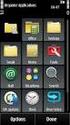 Brukerhåndbok for Nokia videosamtaleholder PT-8 (for Nokia 6630) 9234164 1. utgave ERKLÆRING OM SAMSVAR Vi, NOKIA CORPORATION, erklærer under vårt eneansvar at produktet PT-8 er i samsvar med bestemmelsene
Brukerhåndbok for Nokia videosamtaleholder PT-8 (for Nokia 6630) 9234164 1. utgave ERKLÆRING OM SAMSVAR Vi, NOKIA CORPORATION, erklærer under vårt eneansvar at produktet PT-8 er i samsvar med bestemmelsene
Sikkerhet. Sikker behandling av strøm. Sikkerhet ved installering. Sikkerhet under rengjøring
 Innholdsfortegnelse Sikkerhet 1 Sikker behandling av 1 strøm Sikkerhet ved installering 1 Sikkerhet under 1 rengjøring Spesielle merknader om LCD 2 monitorer Pakningens innhold 2 Instruksjoner for installering
Innholdsfortegnelse Sikkerhet 1 Sikker behandling av 1 strøm Sikkerhet ved installering 1 Sikkerhet under 1 rengjøring Spesielle merknader om LCD 2 monitorer Pakningens innhold 2 Instruksjoner for installering
Microsoft, Windows og Windows Vista er enten registrerte varemerker eller varemerker for Microsoft Corporation i USA og / eller andre land.
 Brukerhåndbok 2015 Hewlett-Packard Development Company, L.P. Microsoft, Windows og Windows Vista er enten registrerte varemerker eller varemerker for Microsoft Corporation i USA og / eller andre land.
Brukerhåndbok 2015 Hewlett-Packard Development Company, L.P. Microsoft, Windows og Windows Vista er enten registrerte varemerker eller varemerker for Microsoft Corporation i USA og / eller andre land.
Brukermanual for FastCharge X32 Rød CEE 32A til type 2
 Brukermanual for FastCharge X32 Rød CEE 32A til type 2 FastCharge X32 Ladekabel for 22kW lading Viktige sikkerhetsinstruksjoner. Dette dokumentet inneholder viktige instruksjoner og advarsler som må følges
Brukermanual for FastCharge X32 Rød CEE 32A til type 2 FastCharge X32 Ladekabel for 22kW lading Viktige sikkerhetsinstruksjoner. Dette dokumentet inneholder viktige instruksjoner og advarsler som må følges
Installasjonsveiledning. LCD-fargeskjerm
 sveiledning LCD-fargeskjerm SIKKERHETSSYMBOLER I denne veiledningen brukes sikkerhetssymbolene nedenfor. De angir kritisk informasjon. Les dem grundig. ADVARSEL Dersom informasjonen i en ADVARSEL ikke
sveiledning LCD-fargeskjerm SIKKERHETSSYMBOLER I denne veiledningen brukes sikkerhetssymbolene nedenfor. De angir kritisk informasjon. Les dem grundig. ADVARSEL Dersom informasjonen i en ADVARSEL ikke
HP Docking Station (forankringsstasjon) Referansehåndbok
 HP Docking Station (forankringsstasjon) Referansehåndbok Copyright 2008 Hewlett-Packard Development Company, L.P. Microsoft er et registrert varemerke for Microsoft Corporation. Informasjonen i dette dokumentet
HP Docking Station (forankringsstasjon) Referansehåndbok Copyright 2008 Hewlett-Packard Development Company, L.P. Microsoft er et registrert varemerke for Microsoft Corporation. Informasjonen i dette dokumentet
BH280/BH380 Klassisk skjerm ("bar type") Brukerhåndbok
 BH280/BH380 Klassisk skjerm ("bar type") Brukerhåndbok Fraskrivelse BenQ Corporation fremsetter ingen krav eller garantier, verken uttrykte eller underforståtte, med hensyn til innholdet i dette dokumentet.
BH280/BH380 Klassisk skjerm ("bar type") Brukerhåndbok Fraskrivelse BenQ Corporation fremsetter ingen krav eller garantier, verken uttrykte eller underforståtte, med hensyn til innholdet i dette dokumentet.
HP ProDisplay P17A LED-bakbelyst skjerm. Brukerhåndbok
 HP ProDisplay P17A LED-bakbelyst skjerm Brukerhåndbok 2013 Hewlett-Packard Development Company, L.P. Microsoft, Windows og Windows Vista er enten varemerker eller registrerte varemerker for Microsoft Corporation
HP ProDisplay P17A LED-bakbelyst skjerm Brukerhåndbok 2013 Hewlett-Packard Development Company, L.P. Microsoft, Windows og Windows Vista er enten varemerker eller registrerte varemerker for Microsoft Corporation
CPX20-serien Zero Client BOX. Brukerhåndbok
 CPX20-serien Zero Client BOX Brukerhåndbok Innhaldsliste Merknader... iv Sikkerhetsinformasjon... v Vedlikehold og rengjøring... vi 1.1 Velkommen... 1-1 1.2 Innholdet i pakken... 1-1 1.3 Montere av zero
CPX20-serien Zero Client BOX Brukerhåndbok Innhaldsliste Merknader... iv Sikkerhetsinformasjon... v Vedlikehold og rengjøring... vi 1.1 Velkommen... 1-1 1.2 Innholdet i pakken... 1-1 1.3 Montere av zero
Bruksanvisning for induksjonskokeplate
 Bruksanvisning for induksjonskokeplate Prod.nr. 59-717 Takk for at du kjøpte denne induksjonskokeplaten. Vi håper du vil ha glede av kokeplaten i mange år. For å sørge for best mulig bruk, ber vi deg om
Bruksanvisning for induksjonskokeplate Prod.nr. 59-717 Takk for at du kjøpte denne induksjonskokeplaten. Vi håper du vil ha glede av kokeplaten i mange år. For å sørge for best mulig bruk, ber vi deg om
Forstørrelse og skjermforsterkning programvare for øye trykk/press lettelse. Hurtigveiledning
 Forstørrelse og skjermforsterkning programvare for øye trykk/press lettelse Hurtigveiledning Velkommen til ZoomText Express ZoomText Express er en rimelig og enkel å bruke forstørrelse program for datamaskinen
Forstørrelse og skjermforsterkning programvare for øye trykk/press lettelse Hurtigveiledning Velkommen til ZoomText Express ZoomText Express er en rimelig og enkel å bruke forstørrelse program for datamaskinen
Brukerhåndbok for Nokia bilderamme SU-4. 9310659 1. utgave
 Brukerhåndbok for Nokia bilderamme SU-4 9310659 1. utgave ERKLÆRING OM SAMSVAR Vi, NOKIA CORPORATION, erklærer under vårt eneansvar at produktet SU-4 er i samsvar med bestemmelsene i følgende rådsdirektiv
Brukerhåndbok for Nokia bilderamme SU-4 9310659 1. utgave ERKLÆRING OM SAMSVAR Vi, NOKIA CORPORATION, erklærer under vårt eneansvar at produktet SU-4 er i samsvar med bestemmelsene i følgende rådsdirektiv
Innholdsfortegnelse. Sette sammen monitoren... 3. Koble fra monitoren... 3. Justere synsvinkelen... 4. Koble til utstyrsenhetene...
 Innholdsfortegnelse Forholdsregler...2 SPESIELLE MERKNADER FOR LCD-MONITORER...2 Leveringsinnhold...3 Installeringsinstruksjoner...3 Sette sammen monitoren... 3 Koble fra monitoren... 3 Justere synsvinkelen...
Innholdsfortegnelse Forholdsregler...2 SPESIELLE MERKNADER FOR LCD-MONITORER...2 Leveringsinnhold...3 Installeringsinstruksjoner...3 Sette sammen monitoren... 3 Koble fra monitoren... 3 Justere synsvinkelen...
Installasjonsveiledning. LCD-fargeskjerm
 sveiledning LCD-fargeskjerm SIKKERHETSSYMBOLER I denne veiledningen brukes sikkerhetssymbolene nedenfor. De angir kritisk informasjon. Les dem grundig. ADVARSEL Dersom informasjonen i en ADVARSEL ikke
sveiledning LCD-fargeskjerm SIKKERHETSSYMBOLER I denne veiledningen brukes sikkerhetssymbolene nedenfor. De angir kritisk informasjon. Les dem grundig. ADVARSEL Dersom informasjonen i en ADVARSEL ikke
Hvis produktet er blitt sluppet i gulvet, eller kabinettet er skadd. Hvis produktet tydelig fungerer anderledes eller synes å ha behov for service.
 Table of Contents Forsiktighetsregler...2 Advarsel ved installasjonen...2 Advarsel ved strømtilkopling...2 Tilpasning av betraktningsvinkelen på LCD-displayet...2 Veggmontering...3 Først legges sokkelen
Table of Contents Forsiktighetsregler...2 Advarsel ved installasjonen...2 Advarsel ved strømtilkopling...2 Tilpasning av betraktningsvinkelen på LCD-displayet...2 Veggmontering...3 Først legges sokkelen
Veiledning for områdeklargjøring. September 2015
 September 2015 Copyright Dette dokumentet leveres «som det er». Informasjonen og synspunktene i dette dokumentet, inkludert URL-adresser og andre referanser til nettsteder, kan endres uten varsel. Dette
September 2015 Copyright Dette dokumentet leveres «som det er». Informasjonen og synspunktene i dette dokumentet, inkludert URL-adresser og andre referanser til nettsteder, kan endres uten varsel. Dette
Pekeutstyr og tastatur Brukerhåndbok
 Pekeutstyr og tastatur Brukerhåndbok Copyright 2008 Hewlett-Packard Development Company, L.P. Windows er et registrert varemerke for Microsoft Corporation i USA. Informasjonen i dette dokumentet kan endres
Pekeutstyr og tastatur Brukerhåndbok Copyright 2008 Hewlett-Packard Development Company, L.P. Windows er et registrert varemerke for Microsoft Corporation i USA. Informasjonen i dette dokumentet kan endres
HOOK-3x. Brukerhåndbok. lowrance.com NORSK. HOOK-3x
 HOOK-3x Brukerhåndbok NORSK HOOK-3x lowrance.com Copyright 2015 Navico Alle rettigheter forbeholdt. Lowrance og Navico er registrerte varemerker for Navico. Navico kan finne det nødvendig å endre våre
HOOK-3x Brukerhåndbok NORSK HOOK-3x lowrance.com Copyright 2015 Navico Alle rettigheter forbeholdt. Lowrance og Navico er registrerte varemerker for Navico. Navico kan finne det nødvendig å endre våre
ininja Bruksanvisning Vennligst les denne bruksanvisning nøye før du tar produktet i bruk
 Miljøinformasjon Vær oppmerksom på at dette produktet er merket med følgende symbol: Det betyr at dette produktet ikke må avhendes sammen med vanlig husholdningsavfall, da elektrisk og elektronisk avfall
Miljøinformasjon Vær oppmerksom på at dette produktet er merket med følgende symbol: Det betyr at dette produktet ikke må avhendes sammen med vanlig husholdningsavfall, da elektrisk og elektronisk avfall
Tips og triks ved oppstart av
 Tips og triks ved oppstart av VSM generasjon II 85452334 07.02.13 For utfyllende informasjon se instruksjonsbok med art nr. 1 Dette heftet omhandler tips og triks ved oppstart av grovfôrmikser, etter at
Tips og triks ved oppstart av VSM generasjon II 85452334 07.02.13 For utfyllende informasjon se instruksjonsbok med art nr. 1 Dette heftet omhandler tips og triks ved oppstart av grovfôrmikser, etter at
BRUKERHÅNDBOK TWINKLE BRIGHT
 BRUKERHÅNDBOK TWINKLE BRIGHT Bo Jo Tveter AS. Akersbakken 12 A, 0172 Oslo Norge! 23 32 75 00! 23 32 75 01 e-post: post@bojo.no http://www.bojo.no versjon 1101 2 INNHOLDSFORTEGNELSE! VIKTIG INFORMASJON
BRUKERHÅNDBOK TWINKLE BRIGHT Bo Jo Tveter AS. Akersbakken 12 A, 0172 Oslo Norge! 23 32 75 00! 23 32 75 01 e-post: post@bojo.no http://www.bojo.no versjon 1101 2 INNHOLDSFORTEGNELSE! VIKTIG INFORMASJON
COZZY FIRE INSTALLASJONSVEILEDNING OG BRUKSANVISNING
 COZZY FIRE INSTALLASJONSVEILEDNING OG BRUKSANVISNING Gratulerer med ditt kjøp av Cozzy Fire elektrisk peis. Før du bruker produktet, bør du lese denne installasjonsveiledningen og bruksanvisningen nøye,
COZZY FIRE INSTALLASJONSVEILEDNING OG BRUKSANVISNING Gratulerer med ditt kjøp av Cozzy Fire elektrisk peis. Før du bruker produktet, bør du lese denne installasjonsveiledningen og bruksanvisningen nøye,
D: Objektiv for digitalkamera E: Innstillingsknapp (eksponering) F: USB-kontakt
 Produktopplysninger A: Objektivring B: Kikkertobjektiv C: LCD-skjerm Bruksanvisning for kikkert D: Objektiv for digitalkamera E: Innstillingsknapp (eksponering) F: USB-kontakt G: Modusknapp H: Fokuseringshjul
Produktopplysninger A: Objektivring B: Kikkertobjektiv C: LCD-skjerm Bruksanvisning for kikkert D: Objektiv for digitalkamera E: Innstillingsknapp (eksponering) F: USB-kontakt G: Modusknapp H: Fokuseringshjul
SILA 1000A SILA 2000A
 & SILA 1000A Instruksjonsbok SILA 2000A! VIKTIG INFORMASJON! Les bruksanvisningen før bruk av SILA 1000A / SILA 2000A (Art nr: 100150 / 100200) Norsk Ta vare på bruksanvisningen! SILA AB reserverer seg
& SILA 1000A Instruksjonsbok SILA 2000A! VIKTIG INFORMASJON! Les bruksanvisningen før bruk av SILA 1000A / SILA 2000A (Art nr: 100150 / 100200) Norsk Ta vare på bruksanvisningen! SILA AB reserverer seg
Sentry. Brukerhåndbok. Bo Jo Tveter AS. Akersbakken 12 A, 0172 Oslo Norge ! 23 32 75 00! 23 32 75 01
 Sentry Brukerhåndbok Bo Jo Tveter AS. Akersbakken 12 A, 0172 Oslo Norge! 23 32 75 00! 23 32 75 01 e-post: post@bojo.no http://www.bojo.no versjon 0503 INNHOLDSFORTEGNELSE INNHOLDSFORTEGNELSE 2 1 Generelt
Sentry Brukerhåndbok Bo Jo Tveter AS. Akersbakken 12 A, 0172 Oslo Norge! 23 32 75 00! 23 32 75 01 e-post: post@bojo.no http://www.bojo.no versjon 0503 INNHOLDSFORTEGNELSE INNHOLDSFORTEGNELSE 2 1 Generelt
Brukerveiledning Elektrisk tepperenser
 Brukerveiledning Elektrisk tepperenser Les brukerveiledningen nøye før du tar produktet i bruk. Strekk alltid strømledningen helt ut før bruk. Behold denne veiledningen for fremtidig bruk og referanse.
Brukerveiledning Elektrisk tepperenser Les brukerveiledningen nøye før du tar produktet i bruk. Strekk alltid strømledningen helt ut før bruk. Behold denne veiledningen for fremtidig bruk og referanse.
8. VIDEO UT 9. Betjeningsknapper 10. STRØM-indikator 11. PAL-indikator 12. Kanalvalgbryter 13. VIDEO INN. A. Meny B. Zoom C.
 Produktinformasjon SENDER MOTTAKER 1. Antenne 2. VGA UT 3. VGA INN 4. AUDIO INN 5. S-VIDEO 6. Strømtilførsel 7. Kontrollknapper BETJENINGS- KNAPPER Kabler Type 8. VIDEO UT 9. Betjeningsknapper 10. STRØM-indikator
Produktinformasjon SENDER MOTTAKER 1. Antenne 2. VGA UT 3. VGA INN 4. AUDIO INN 5. S-VIDEO 6. Strømtilførsel 7. Kontrollknapper BETJENINGS- KNAPPER Kabler Type 8. VIDEO UT 9. Betjeningsknapper 10. STRØM-indikator
Pekeutstyr og tastatur Brukerhåndbok
 Pekeutstyr og tastatur Brukerhåndbok Copyright 2008 Hewlett-Packard Development Company, L.P. Windows er et registrert varemerke for Microsoft Corporation i USA. Informasjonen i dette dokumentet kan endres
Pekeutstyr og tastatur Brukerhåndbok Copyright 2008 Hewlett-Packard Development Company, L.P. Windows er et registrert varemerke for Microsoft Corporation i USA. Informasjonen i dette dokumentet kan endres
Pro Visual LCD 14.5 Excellence Series
 Pro Visual LCD 14.5 Excellence Series Brukerhåndbok Versjon 1.0 Opphavsrettinformasjon Det er ikke tillatt å mangfoldiggjøre eller overføre noen del av denne håndboken, i noen form eller på noen måte,
Pro Visual LCD 14.5 Excellence Series Brukerhåndbok Versjon 1.0 Opphavsrettinformasjon Det er ikke tillatt å mangfoldiggjøre eller overføre noen del av denne håndboken, i noen form eller på noen måte,
QUICKLOOK. Brukerhåndbok. Bo Jo Tveter AS Akersbakken 12 A 0172 Oslo Norge Bo Jo Tveter 2003 ! 23 32 75 00! 23 32 75 01
 QUICKLOOK Brukerhåndbok Før du bruker dette produktet vennligst les Viktige instruksjoner for bruk på neste side. Bo Jo Tveter AS Akersbakken 12 A 0172 Oslo Norge Bo Jo Tveter 2003! 23 32 75 00! 23 32
QUICKLOOK Brukerhåndbok Før du bruker dette produktet vennligst les Viktige instruksjoner for bruk på neste side. Bo Jo Tveter AS Akersbakken 12 A 0172 Oslo Norge Bo Jo Tveter 2003! 23 32 75 00! 23 32
Ventilasjonsåpningen på baksiden av LCD.skjermen må ikke dekkes til eller blokkeres.
 Table of Contents Merknader før bruk...2 Installasjon...2 Slik kopler du til spenningen...2 Vedlikehold...2 Forsendelse av LCD-displayet...3 Tilpasning av betraktningsvinkelen på LCD-displayet...3 Veggmontering...4
Table of Contents Merknader før bruk...2 Installasjon...2 Slik kopler du til spenningen...2 Vedlikehold...2 Forsendelse av LCD-displayet...3 Tilpasning av betraktningsvinkelen på LCD-displayet...3 Veggmontering...4
Travelair AC Trådløs lagringsstasjon
 Travelair AC Trådløs lagringsstasjon Brukerveiledning NW11182 revidert utgave V2 Januar 2016 Copyright 2016 ASUSTeK Computer, Inc. Med enerett. Ingen deler av denne håndboken, produktene og programvaren
Travelair AC Trådløs lagringsstasjon Brukerveiledning NW11182 revidert utgave V2 Januar 2016 Copyright 2016 ASUSTeK Computer, Inc. Med enerett. Ingen deler av denne håndboken, produktene og programvaren
ELEKTRISK TREDEMØLLE PD111 BRUKSANVISNING
 ELEKTRISK TREDEMØLLE PD111 BRUKSANVISNING Vennligst sørg for å lese denne bruksanvisningen grundig før bruk, og ta godt vare på bruksanvisningen. 8 Kontrollpanel Skann Hastighet Tid Distanse Kalorier På/Av
ELEKTRISK TREDEMØLLE PD111 BRUKSANVISNING Vennligst sørg for å lese denne bruksanvisningen grundig før bruk, og ta godt vare på bruksanvisningen. 8 Kontrollpanel Skann Hastighet Tid Distanse Kalorier På/Av
Bærbar harddisk USB 2.0 Brukerveiledning
 Bærbar harddisk USB 2.0 Brukerveiledning Norsk Innhold Innledning 3 Koble til bærbar harddisk 3 Lagre og overføre data 4 Koble fra bærbar harddisk 5 Teknisk støtte 6 Vilkår for begrenset garanti 7 Rettigheter
Bærbar harddisk USB 2.0 Brukerveiledning Norsk Innhold Innledning 3 Koble til bærbar harddisk 3 Lagre og overføre data 4 Koble fra bærbar harddisk 5 Teknisk støtte 6 Vilkår for begrenset garanti 7 Rettigheter
INNHOLDSFORTEGNELSE TEKNISK SUPPORT(FAQ)-----------------------------------------13-14 FEILMELDINGER OG MULIGE LØSNINGER---------------15
 INNHOLDSFORTEGNELSE FOR DIN SIKKERHET----------------------------------------------------1 SIKKERHETSFORANSTALTNINGER------------------------- 2 SPESIELLE MERKNADER OM LCD-MONITORER------- 3 FØR DU TAR
INNHOLDSFORTEGNELSE FOR DIN SIKKERHET----------------------------------------------------1 SIKKERHETSFORANSTALTNINGER------------------------- 2 SPESIELLE MERKNADER OM LCD-MONITORER------- 3 FØR DU TAR
ClearView + Zero Button Feature Pack. Brukerhåndbok
 ClearView + Zero Button Feature Pack Brukerhåndbok OPN: CV-FP-ZB, Version 1 2008 Optelec, the Netherlands All rights reserved E-post: post@bojo.no Internet: www.bojo.no 1 Innholdsfortegnelse 1. Innledning...
ClearView + Zero Button Feature Pack Brukerhåndbok OPN: CV-FP-ZB, Version 1 2008 Optelec, the Netherlands All rights reserved E-post: post@bojo.no Internet: www.bojo.no 1 Innholdsfortegnelse 1. Innledning...
FRESHAIR BOX RENSER OPPTIL 70 KVADRATMETER BRUKERVEILEDNING. ADVARSEL: Les brukerveiledningen nøye for korrekte prosedyrer og drift
 FRESHAIR BOX RENSER OPPTIL 70 KVADRATMETER BRUKERVEILEDNING ADVARSEL: Les brukerveiledningen nøye for korrekte prosedyrer og drift PLASSERING Hvor du skal plassere din FreshAir Box Plasser din FreshAir
FRESHAIR BOX RENSER OPPTIL 70 KVADRATMETER BRUKERVEILEDNING ADVARSEL: Les brukerveiledningen nøye for korrekte prosedyrer og drift PLASSERING Hvor du skal plassere din FreshAir Box Plasser din FreshAir
Din bruksanvisning LG W2486L http://no.yourpdfguides.com/dref/3913250
 Du kan lese anbefalingene i bruksanvisningen, de tekniske guide eller installasjonen guide for. Du vil finne svar på alle dine spørsmål på i bruksanvisningen (informasjon, spesifikasjoner, sikkerhet råd,
Du kan lese anbefalingene i bruksanvisningen, de tekniske guide eller installasjonen guide for. Du vil finne svar på alle dine spørsmål på i bruksanvisningen (informasjon, spesifikasjoner, sikkerhet råd,
Fjernkontroll (kun på enkelte modeller) Brukerhåndbok
 Fjernkontroll (kun på enkelte modeller) Brukerhåndbok Copyright 2007 Hewlett-Packard Development Company, L.P. Windows og Windows Vista er enten varemerker eller registrerte varemerker for Microsoft Corporation
Fjernkontroll (kun på enkelte modeller) Brukerhåndbok Copyright 2007 Hewlett-Packard Development Company, L.P. Windows og Windows Vista er enten varemerker eller registrerte varemerker for Microsoft Corporation
Din bruksanvisning HP 22 INCH FLAT PANEL http://no.yourpdfguides.com/dref/892265
 Du kan lese anbefalingene i bruksanvisningen, de tekniske guide eller installasjonen guide for. Du vil finne svar på alle dine spørsmål på i bruksanvisningen (informasjon, spesifikasjoner, sikkerhet råd,
Du kan lese anbefalingene i bruksanvisningen, de tekniske guide eller installasjonen guide for. Du vil finne svar på alle dine spørsmål på i bruksanvisningen (informasjon, spesifikasjoner, sikkerhet råd,
TERRASSEVARMER ELEKTRISK INNHOLD. Advarsler 3. Spesifikasjoner og utpakning 4. Installasjon av varmeelementene 5. Montering 6-8
 INNHOLD SOLARYS GULVMODELL OG BORDMODELL Advarsler 3 ELEKTRISK TERRASSEVARMER Spesifikasjoner og utpakning 4 Installasjon av varmeelementene 5 Montering 6-8 Betjening, rengjøring og oppbevaring 9 2 Advarsler
INNHOLD SOLARYS GULVMODELL OG BORDMODELL Advarsler 3 ELEKTRISK TERRASSEVARMER Spesifikasjoner og utpakning 4 Installasjon av varmeelementene 5 Montering 6-8 Betjening, rengjøring og oppbevaring 9 2 Advarsler
Din bruksanvisning SAMSUNG SYNCMASTER 940N JUSTERBAR FOD http://no.yourpdfguides.com/dref/1133308
 Du kan lese anbefalingene i bruksanvisningen, de tekniske guide eller installasjonen guide for SAMSUNG SYNCMASTER 940N JUSTERBAR FOD. Du vil finne svar på alle dine spørsmål på i bruksanvisningen (informasjon,
Du kan lese anbefalingene i bruksanvisningen, de tekniske guide eller installasjonen guide for SAMSUNG SYNCMASTER 940N JUSTERBAR FOD. Du vil finne svar på alle dine spørsmål på i bruksanvisningen (informasjon,
Brukerhåndbok. Prisma AF. Bojo as. Akersbakken 12, 0172 OSLO. Utgave 0912
 Brukerhåndbok Prisma AF Bojo as Akersbakken 12, 0172 OSLO Tel 23 32 75 00 Faks 23 32 75 01 www.bojo.no post@bojo.no service@bojo.no support@bojo.no Utgave 0912 2 Innholdsfortegnelse Pakkens innhold...
Brukerhåndbok Prisma AF Bojo as Akersbakken 12, 0172 OSLO Tel 23 32 75 00 Faks 23 32 75 01 www.bojo.no post@bojo.no service@bojo.no support@bojo.no Utgave 0912 2 Innholdsfortegnelse Pakkens innhold...
Interaktive SMART Podium -talerstoler Modell SP518-NB og SP518-SMP
 Spesifikasjoner Interaktive SMART Podium -talerstoler Modell SP518-NB og SP518-SMP Fysiske spesifikasjoner Størrelse Med justerbar 46,7 cm B x 33 cm H x 7,6 cm D 46,7 cm B x 32,1 cm H x 29,8 cm D (høyeste
Spesifikasjoner Interaktive SMART Podium -talerstoler Modell SP518-NB og SP518-SMP Fysiske spesifikasjoner Størrelse Med justerbar 46,7 cm B x 33 cm H x 7,6 cm D 46,7 cm B x 32,1 cm H x 29,8 cm D (høyeste
Nordic Eye Solo VGA & USB
 Nordic Eye Solo VGA & USB Bruksanvisning Versjon 3.41 1 Innholdsregister Produktets innhold... s. 3 Systemkrav... s. 3 Monteringsanvisning... s. 4 Tilkobling til monitor... s. 4 Tilkobling og installasjon
Nordic Eye Solo VGA & USB Bruksanvisning Versjon 3.41 1 Innholdsregister Produktets innhold... s. 3 Systemkrav... s. 3 Monteringsanvisning... s. 4 Tilkobling til monitor... s. 4 Tilkobling og installasjon
Modem og lokalnett Brukerhåndbok
 Modem og lokalnett Brukerhåndbok Copyright 2008 Hewlett-Packard Development Company, L.P. Informasjonen i dette dokumentet kan endres uten varsel. De eneste garantiene for HP-produktene og -tjenestene
Modem og lokalnett Brukerhåndbok Copyright 2008 Hewlett-Packard Development Company, L.P. Informasjonen i dette dokumentet kan endres uten varsel. De eneste garantiene for HP-produktene og -tjenestene
Ventilasjonsåpningene i kabinettet må ikke dekkes til eller blokkeres.
 Table of Contents Forsiktighetsregler...2 Advarsel ved installasjonen...2 Advarsel ved strømtilkopling...2 Advarsel ved vipping...3 Advarsel om vedlikehold...3 Advarsel om frakt...3 Pakningsinnhold...4
Table of Contents Forsiktighetsregler...2 Advarsel ved installasjonen...2 Advarsel ved strømtilkopling...2 Advarsel ved vipping...3 Advarsel om vedlikehold...3 Advarsel om frakt...3 Pakningsinnhold...4
Nordic Eye Solo PC og MAC
 Nordic Eye Solo PC og MAC VGA & USB Bruksanvisning Versjon 5.3 1 Innholdsregister Produktets innhold... s. 3 Systemkrav... s. 3 Monteringsanvisning... s. 4 Tilkobling til monitor... s. 4 Tilkobling og
Nordic Eye Solo PC og MAC VGA & USB Bruksanvisning Versjon 5.3 1 Innholdsregister Produktets innhold... s. 3 Systemkrav... s. 3 Monteringsanvisning... s. 4 Tilkobling til monitor... s. 4 Tilkobling og
Avtrekkshette 480 12
 Avtrekkshette 480 12 NO Bruksanvisning Sikkerhetsforskrifter... 3 Installasjon... 4 Tilpasning av luftstrømmen... 6 Bruk... 8 Service og garanti... 9 991.0292.697/125356/2014-05-02 (9098) SIKKERHETSFORSKRIFTER
Avtrekkshette 480 12 NO Bruksanvisning Sikkerhetsforskrifter... 3 Installasjon... 4 Tilpasning av luftstrømmen... 6 Bruk... 8 Service og garanti... 9 991.0292.697/125356/2014-05-02 (9098) SIKKERHETSFORSKRIFTER
BRUKER MANUAL. Sous Vide maskin 220-240V, 50Hz 800W
 BRUKER MANUAL Sous Vide maskin 220-240V, 50Hz 800W Viktig om sikkerhet Les bruker manualen ordentlig og ta vare på den. 1. Les alle instruksjonene før du bruker maskinen. 2. Ikke berør varme overflater.
BRUKER MANUAL Sous Vide maskin 220-240V, 50Hz 800W Viktig om sikkerhet Les bruker manualen ordentlig og ta vare på den. 1. Les alle instruksjonene før du bruker maskinen. 2. Ikke berør varme overflater.
Innholdsfortegnelse. Forholdsregler... 2 SPESIELLE MERKNADER FOR LCD-MONITORER... 2. Leveringsinnhold... 3. Installeringsinstruksjoner...
 Innholdsfortegnelse Forholdsregler... 2 SPESIELLE MERKNADER FOR LCD-MONITORER... 2 Leveringsinnhold... 3 Installeringsinstruksjoner... 3 Sette sammen monitoren... 3 Koble fra monitoren... 3 Justere synsvinkelen...
Innholdsfortegnelse Forholdsregler... 2 SPESIELLE MERKNADER FOR LCD-MONITORER... 2 Leveringsinnhold... 3 Installeringsinstruksjoner... 3 Sette sammen monitoren... 3 Koble fra monitoren... 3 Justere synsvinkelen...
Bruksanvisning DOOME BTS2021
 Bruksanvisning DOOME BTS2021 02 Innhold 03Sikkerhet 04 Informasjon 05 Fram- og bakside 06 Fjernkontroll 07 Bluetooth 08 Bruk med ipod/mp3-spillere 09 Bruk med TV, dvd, konsoll, PC 10 Garanti Gratulerer
Bruksanvisning DOOME BTS2021 02 Innhold 03Sikkerhet 04 Informasjon 05 Fram- og bakside 06 Fjernkontroll 07 Bluetooth 08 Bruk med ipod/mp3-spillere 09 Bruk med TV, dvd, konsoll, PC 10 Garanti Gratulerer
Din bruksanvisning PIONEER AVIC-S1 http://no.yourpdfguides.com/dref/5595877
 Du kan lese anbefalingene i bruksanvisningen, de tekniske guide eller installasjonen guide for PIONEER AVIC-S1. Du vil finne svar på alle dine spørsmål på PIONEER AVIC-S1 i bruksanvisningen (informasjon,
Du kan lese anbefalingene i bruksanvisningen, de tekniske guide eller installasjonen guide for PIONEER AVIC-S1. Du vil finne svar på alle dine spørsmål på PIONEER AVIC-S1 i bruksanvisningen (informasjon,
TEAM EK 10. Eggekoker. 220-240V~ 50Hz 360W. I/B Version 100923. Front cover page (first page) Assembly page 1/5. Fax +32 2 359 95 50
 . Eggekoker I/B Version 100923 TEAM EK 10 220-240V~ 50Hz 360W Front cover page (first page) Assembly page 1/5 . 1. Håndtak lokk 2. Åpning for damp 3. Lokk 4. Målebeger 5. Hull for plassering av egg 6.
. Eggekoker I/B Version 100923 TEAM EK 10 220-240V~ 50Hz 360W Front cover page (first page) Assembly page 1/5 . 1. Håndtak lokk 2. Åpning for damp 3. Lokk 4. Målebeger 5. Hull for plassering av egg 6.
Bruksanvisning. Melkeskummer 423008. NO Bruksanvisning og sikkerhetsbestemmelser. Les bruksanvisningen nøye. Kun for husholdsbruk.
 Bruksanvisning Melkeskummer 423008 NO Bruksanvisning og sikkerhetsbestemmelser. Les bruksanvisningen nøye. Kun for husholdsbruk. SIKKERHETSRÅD Les denne veiledningen, da den inneholder viktig informasjon
Bruksanvisning Melkeskummer 423008 NO Bruksanvisning og sikkerhetsbestemmelser. Les bruksanvisningen nøye. Kun for husholdsbruk. SIKKERHETSRÅD Les denne veiledningen, da den inneholder viktig informasjon
Presentation Viewer PRESENTATION VIEWER. Brukerveiledning. Versjon 1.0
 PRESENTATION VIEWER Brukerveiledning Versjon 1.0 Opphavsrett Uten skriftlig tillatelse fra produsenten er det forbudt å gjengi eller overføre noen del av denne veiledningen, det være seg elektronisk eller
PRESENTATION VIEWER Brukerveiledning Versjon 1.0 Opphavsrett Uten skriftlig tillatelse fra produsenten er det forbudt å gjengi eller overføre noen del av denne veiledningen, det være seg elektronisk eller
BIPAC 5100/5100W (Trådløs) ADSL Router
 BIPAC 5100/5100W (Trådløs) ADSL Router Hurtigstartguide Billion BIPAC 5100(W) ADSL Modem/Router (Merk:) For mer detaljerte instruksjoner angående konfigurering og bruk av ADSL Brannmur Router, vennligst
BIPAC 5100/5100W (Trådløs) ADSL Router Hurtigstartguide Billion BIPAC 5100(W) ADSL Modem/Router (Merk:) For mer detaljerte instruksjoner angående konfigurering og bruk av ADSL Brannmur Router, vennligst
Copyright 2007 Hewlett-Packard Development Company, L.P.
 Strøm Brukerhåndbok Copyright 2007 Hewlett-Packard Development Company, L.P. Windows og Windows Vista er enten varemerker eller registrerte varemerker for Microsoft Corporation i USA og/eller andre land.
Strøm Brukerhåndbok Copyright 2007 Hewlett-Packard Development Company, L.P. Windows og Windows Vista er enten varemerker eller registrerte varemerker for Microsoft Corporation i USA og/eller andre land.
Brukerhåndbok for KEM-modul for IP-telefon. BCM Business Communications Manager
 Brukerhåndbok for KEM-modul for IP-telefon BCM Business Communications Manager Dokumentversjon: 02 Varenummer: N0094438 Dato: januar 2006 Copyright Nortel Networks Limited 2006 Med enerett. Informasjonen
Brukerhåndbok for KEM-modul for IP-telefon BCM Business Communications Manager Dokumentversjon: 02 Varenummer: N0094438 Dato: januar 2006 Copyright Nortel Networks Limited 2006 Med enerett. Informasjonen
Din bruksanvisning HP PAVILION DV7-3115EA http://no.yourpdfguides.com/dref/4157692
 Du kan lese anbefalingene i bruksanvisningen, de tekniske guide eller installasjonen guide for HP PAVILION DV7-3115EA. Du vil finne svar på alle dine spørsmål på HP PAVILION DV7-3115EA i bruksanvisningen
Du kan lese anbefalingene i bruksanvisningen, de tekniske guide eller installasjonen guide for HP PAVILION DV7-3115EA. Du vil finne svar på alle dine spørsmål på HP PAVILION DV7-3115EA i bruksanvisningen
cspolaroid@camarketing.com.
 Polaroid ZIP Fotoprint uten blekk Brukermanual {Generelt produktbilde} Hei! Velkommen til Polaroid familien. Denne brukermanualen gir deg en kjapp gjennomgang av din nye Mini Skriver. For ytterligere informasjon
Polaroid ZIP Fotoprint uten blekk Brukermanual {Generelt produktbilde} Hei! Velkommen til Polaroid familien. Denne brukermanualen gir deg en kjapp gjennomgang av din nye Mini Skriver. For ytterligere informasjon
DIGITAL AKTIV HØYTTALER A3IP
 DIGITAL AKTIV HØYTTALER A3IP BRUKSANVISNING Vennligst les og forstå bruksanvisningen før bruk INNHOLD I ESKEN 1. A3IP med dokkingstasjon 4. Bruksanvisning 2. Audio kabel 5. Ipod holder 3. AC Adapter 6.
DIGITAL AKTIV HØYTTALER A3IP BRUKSANVISNING Vennligst les og forstå bruksanvisningen før bruk INNHOLD I ESKEN 1. A3IP med dokkingstasjon 4. Bruksanvisning 2. Audio kabel 5. Ipod holder 3. AC Adapter 6.
Trådløs varmestyring BRUKSANVISNING
 Trådløs varmestyring BRUKSANVISNING Sentralenhet NB! Svarte streker indikerer komforttemperatur. Innstilling gjøres med pluss tast. 1 NB! Sirkelens blanke felt indikerer ECO - temperatur. Innstilling gjøres
Trådløs varmestyring BRUKSANVISNING Sentralenhet NB! Svarte streker indikerer komforttemperatur. Innstilling gjøres med pluss tast. 1 NB! Sirkelens blanke felt indikerer ECO - temperatur. Innstilling gjøres
Nordic Eye Contrast Skole HD
 Nordic Eye Contrast Skole HD Bruks og monteringsanvisning 1 Innholdsregister Introduksjon til Nordic Eye Contrast Skole HD... s. 3 Produktets innhold... s. 3 Monteringsanvisning... s. 4 Av og på bryter...
Nordic Eye Contrast Skole HD Bruks og monteringsanvisning 1 Innholdsregister Introduksjon til Nordic Eye Contrast Skole HD... s. 3 Produktets innhold... s. 3 Monteringsanvisning... s. 4 Av og på bryter...
